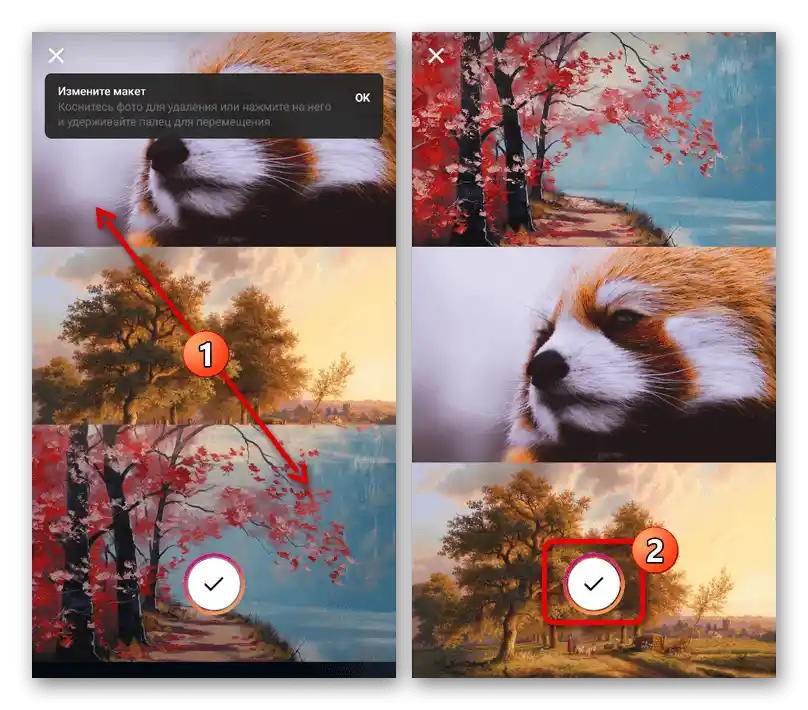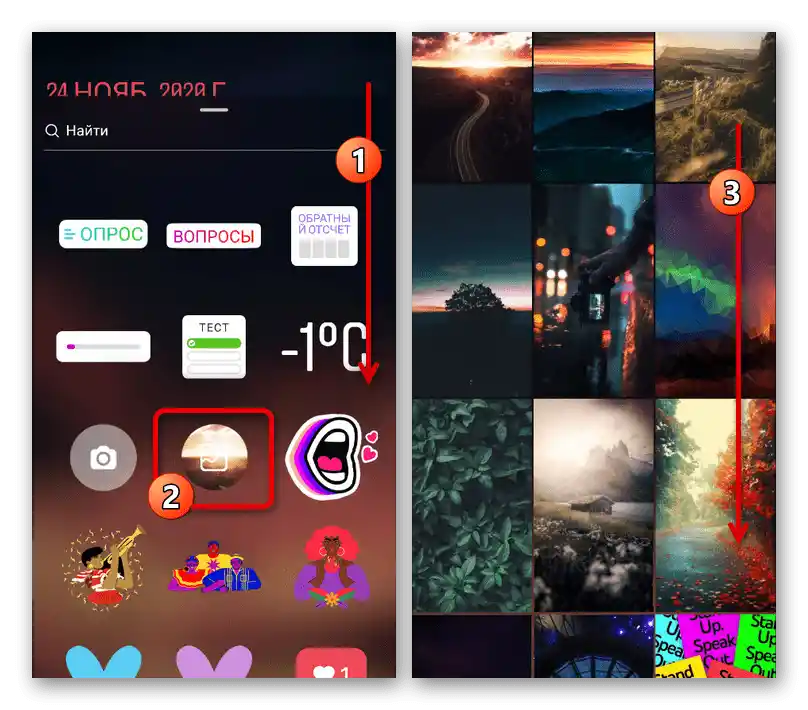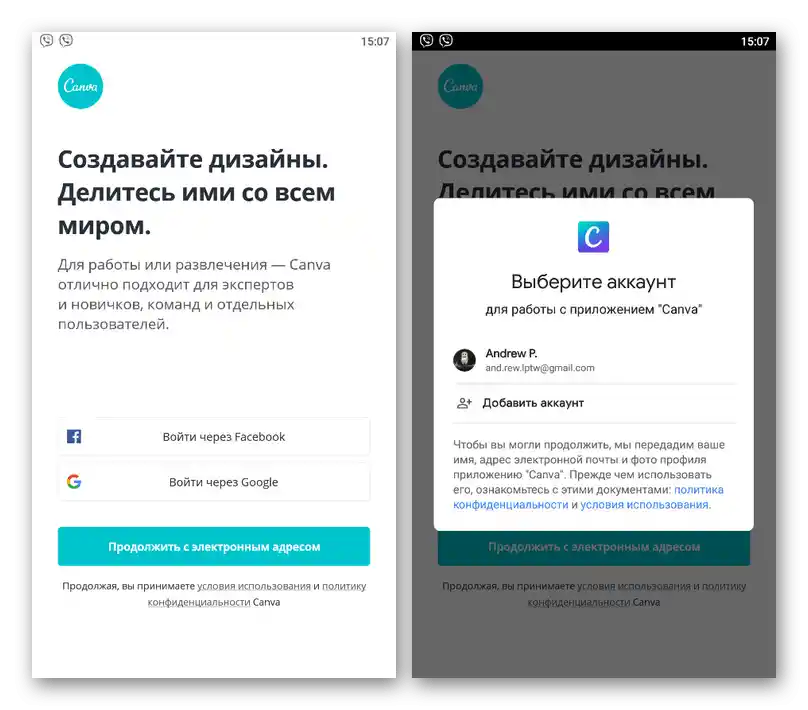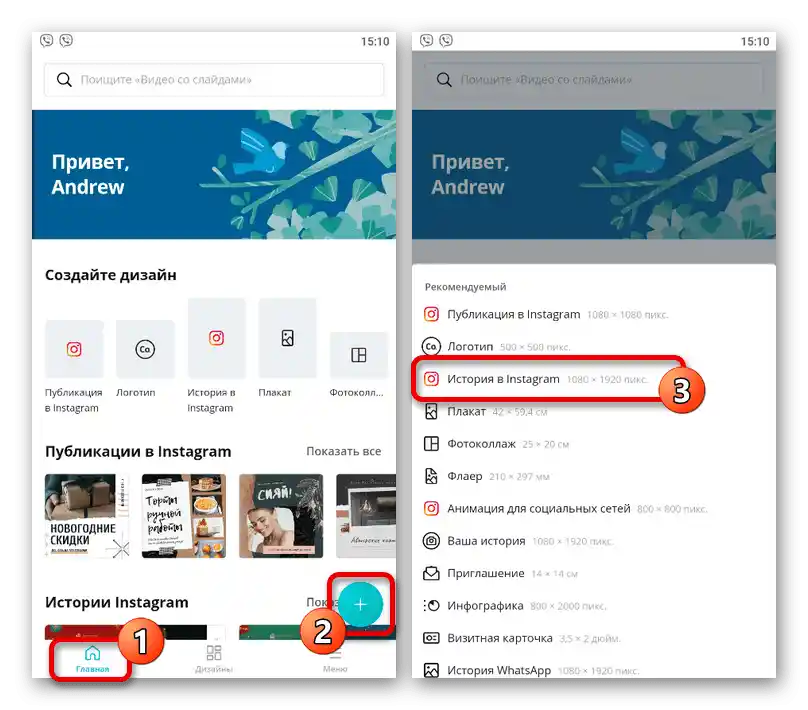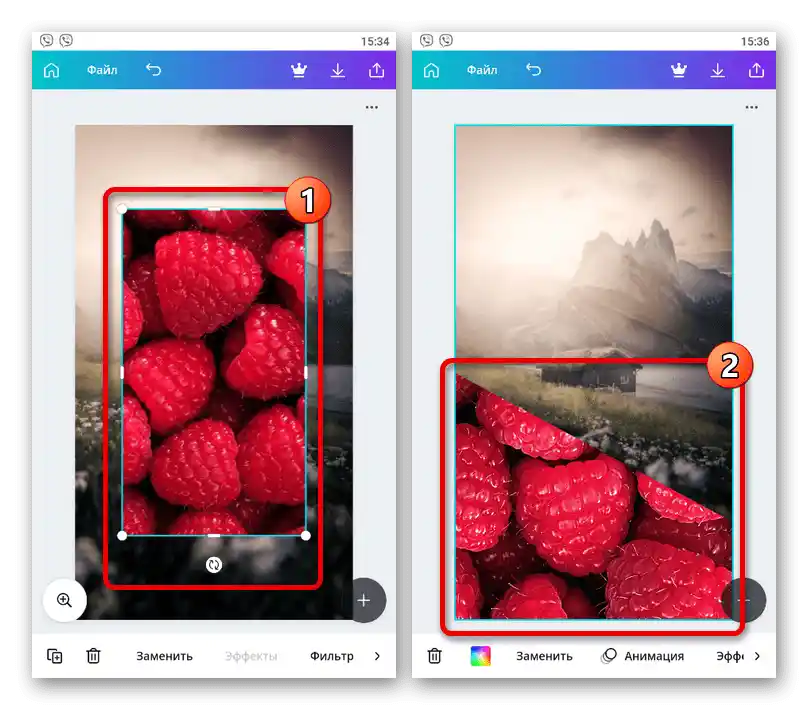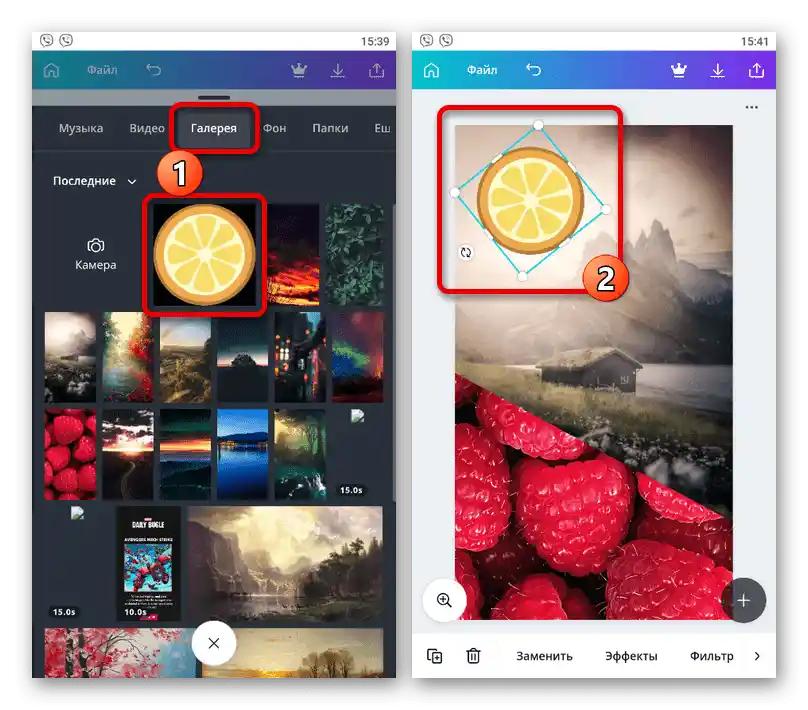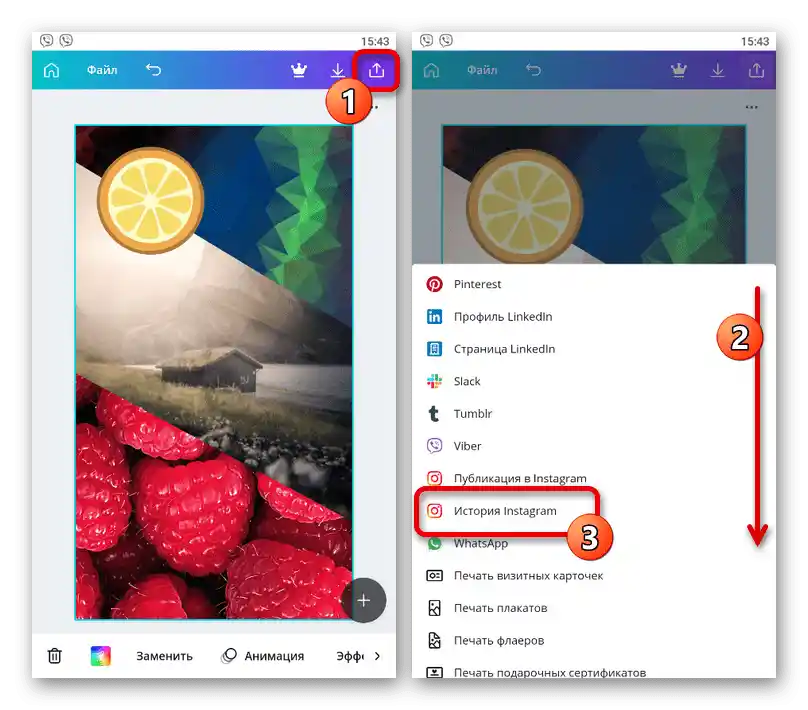Sadržaj:
Način 1: Standardna sredstva
Najlakše je preklapati fotografije jedna preko druge pomoću standardnog uređivača priča, koji je dostupan u službenoj aplikaciji Instagram za Android i iOS. Za to se koristi posebna naljepnica ili međuspremnik, koji, međutim, možda neće biti dostupni na nekim uređajima.
Opcija 1: Dodavanje pomoću naljepnice
- Među naljepnicama u biblioteci uređivača priča nalazi se alat koji omogućava dodavanje slika iz memorije pametnog telefona i daljnje podešavanje poput bilo koje druge naljepnice. Da biste iskoristili ovu mogućnost, stvorite novu priču na bilo koji prikladan način i na gornjoj traci pritisnite označenu ikonu.
- Prolazite kroz popis dostupnih naljepnica u iskačućem prozoru i dodirnite ikonu slike. Zatim odaberite sliku koju želite dodati, slično kao pri učitavanju novog pozadine.
![Dodavanje slike pomoću naljepnice u aplikaciji Instagram]()
Ova metoda praktički nije ograničena brojem dodanih fotografija, dovoljno je samo ponoviti opisani postupak. Pri tome napominjemo da potrebna naljepnica možda neće biti dostupna, jer je u trenutku pisanja upute to jedna od novih funkcija.
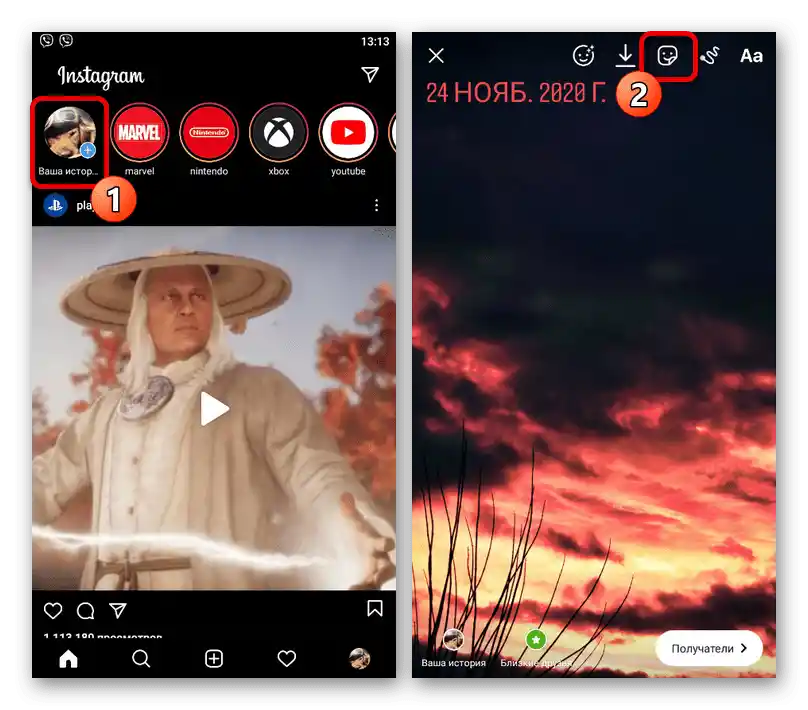
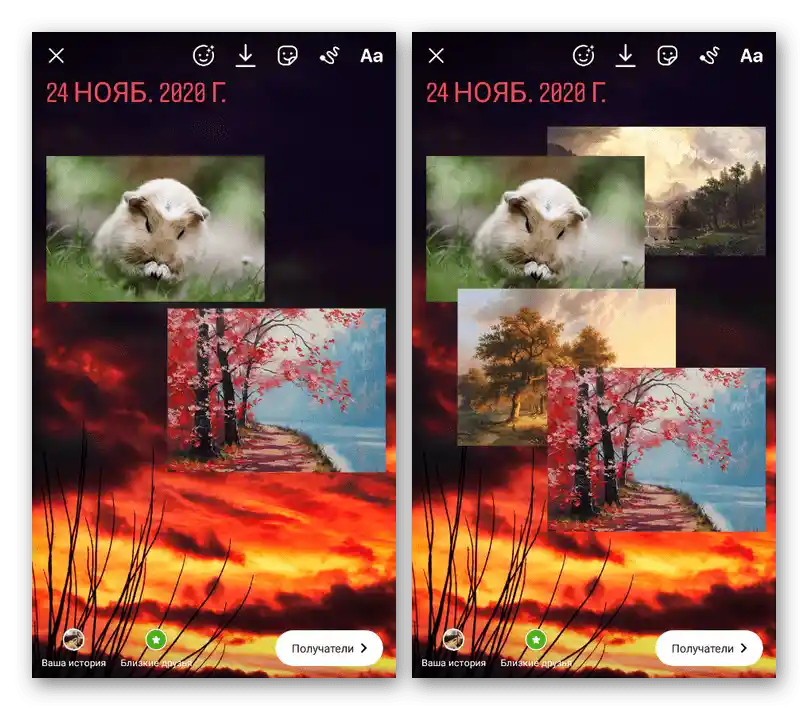
Opcija 2: Kopiranje i lijepljenje
- Na uređajima s iOS-om možete koristiti uobičajeno kopiranje fotografija iz unutarnje memorije kako biste dodali sadržaj u priče.Za to pripremite priču na uobičajen način i, dok ste na ekranu uređivača, minimizirajte aplikaciju, otvarajući potom standardnu "Galeriju".
- Odaberite željenu fotografiju, pritisnite gumb "Podijeli" i u iskačućem prozoru dodirnite ikonu s natpisom "Kopirati". Nakon toga se vratite u prethodno minimizirani klijent Instagrama i dodirnite blok "Dodaj naljepnicu".

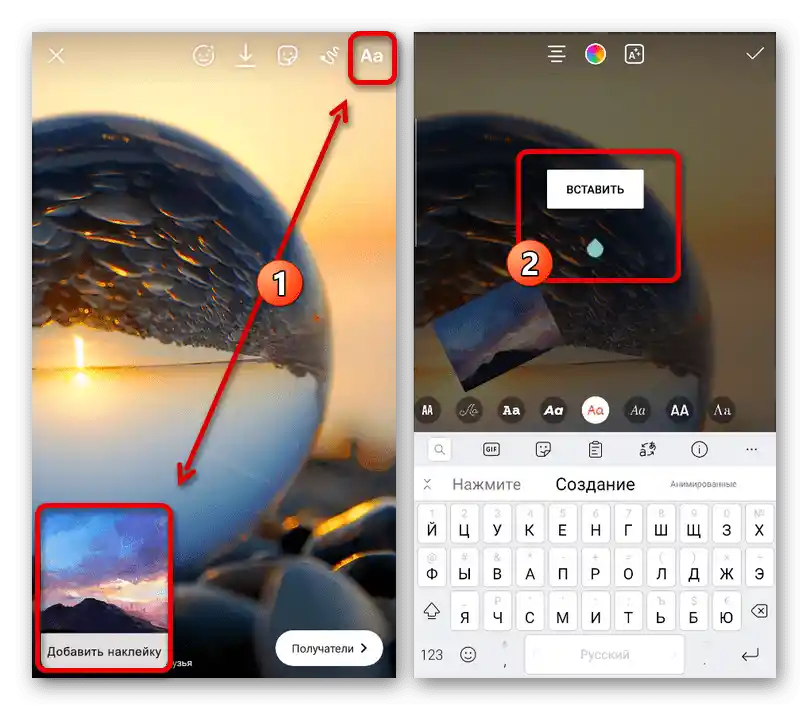
Ako iz nekog razloga navedeni blok nedostaje, možete uključiti alat "Tekst", pritisnuti na nekoliko sekundi bilo koje mjesto na ekranu i iskoristiti opciju "Zalijepi". Bez obzira koji od opcija odabrali, dodana slika na taj način može se bez problema premještati i skalirati unutar priče.
Način 2: Vanjski alati
Kako biste preklopili nekoliko slika jednu na drugu unutar priče, ne koristeći pritom standardne funkcije Instagrama, možete se poslužiti vanjskim aplikacijama, od kojih ćemo razmotriti samo tipkovnicu i uređivač fotografija. Također, napominjemo da će kao alternativa odgovarati gotovo svaki uređivač slika s opcijom "Podijeli" i čak neki online servisi.
Više informacija:
Preklapanje fotografija online
Kako preklopiti fotografiju na fotografiju na Androidu i iOS-u
Opcija 1: Microsoft SwiftKey
- Jedna od najfunkcionalnijih tipkovnica za različite mobilne uređaje je Microsoft SwiftKey, koju prvo treba preuzeti iz trgovine aplikacija. Osim toga, nakon završetka instalacije, potrebno je odabrati novu tipkovnicu kao glavnu, koristeći postavke pametnog telefona, i tek nakon toga preći na rad sa pričama.
Pročitajte također: Promjena tipkovnice na telefonu
Preuzmite Microsoft SwiftKey iz Google Play Trgovine
Preuzmite Microsoft SwiftKey iz App Store-a - Kreirajte novu priču bilo koje vrste i, nakon što završite pripremu, iskoristite alat "Tekst". Nakon toga pređite na karticu s ikonom naljepnice na gornjoj traci u bloku s tipkovnicom.
- Kroz izbornik na dnu ekrana otvorite karticu "Kolekcija" i dodirnite označenu ikonu sa znakom "+". Također obratite pažnju da aplikacija sama po sebi nudi brojne elemente, uključujući animirane naljepnice.
- U načinu "Odaberi sliku" pregledajte popis slika pronađenih u unutarnjoj memoriji uređaja i dodirnite željenu opciju. Provjerite je li na lijevoj traci uključena opcija spremanja datoteke u kolekciju, a zatim možete pritisnuti gumb "Pošalji" u donjem desnom kutu ekrana.
- Dodana slika bit će prilagođena prema razlučivosti ekrana ili datoteke i smještena u središtu. Položaj, veličine i ostalo mogu se mijenjati na sličan način kao i svaka naljepnica u aplikaciji.
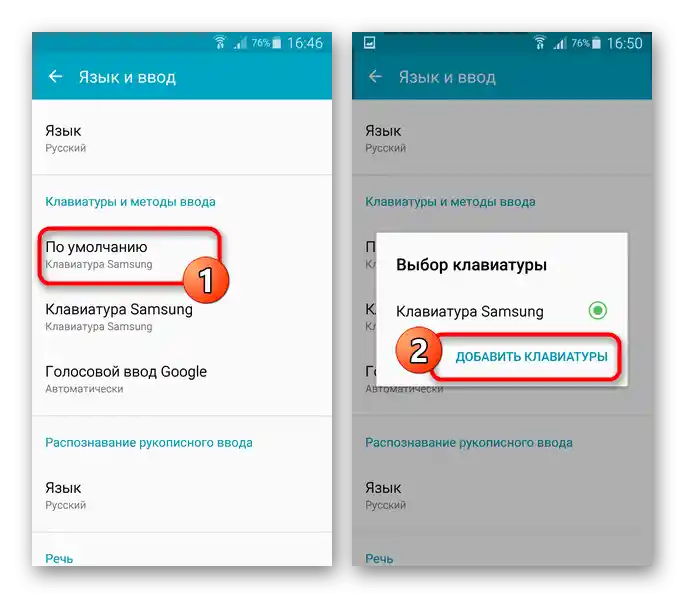
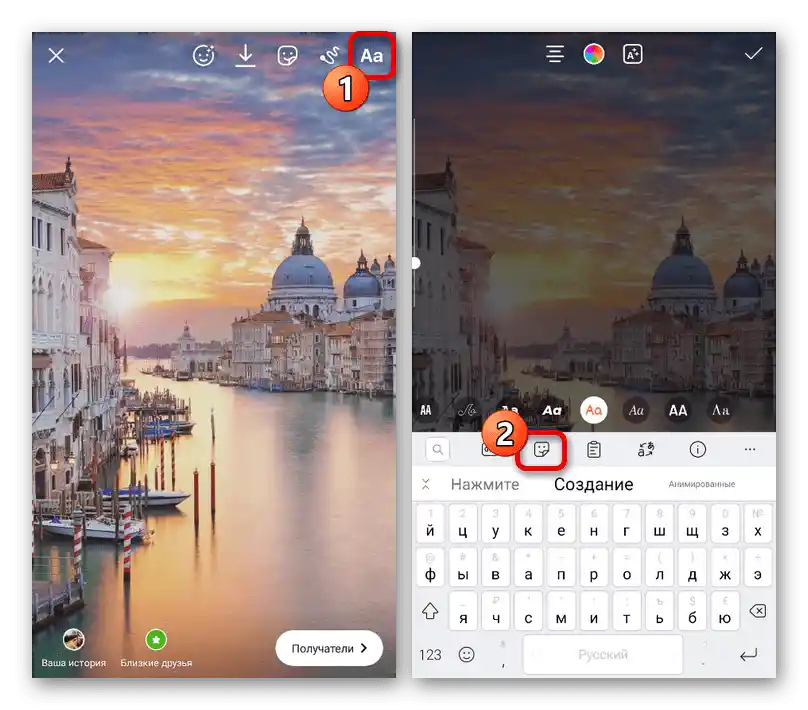
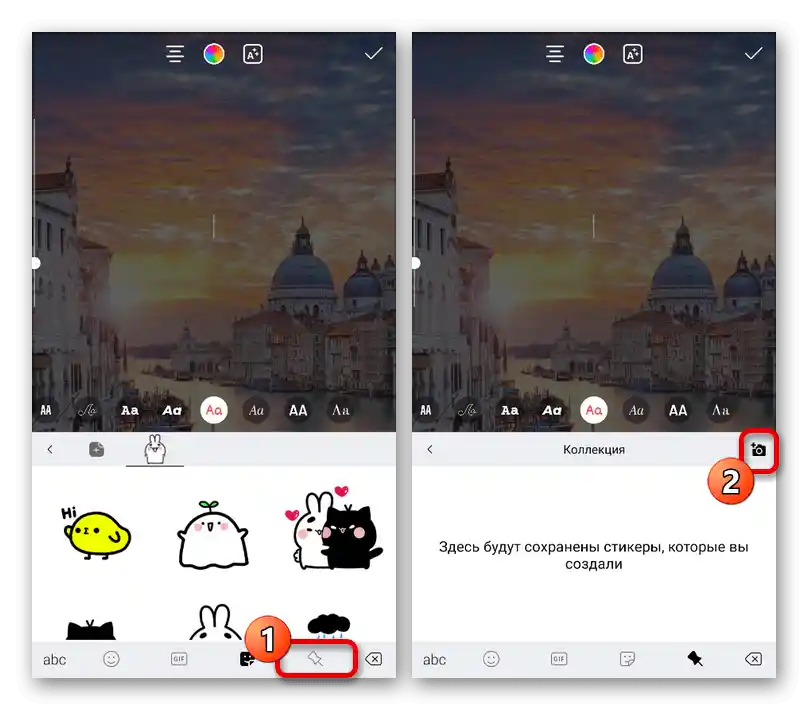
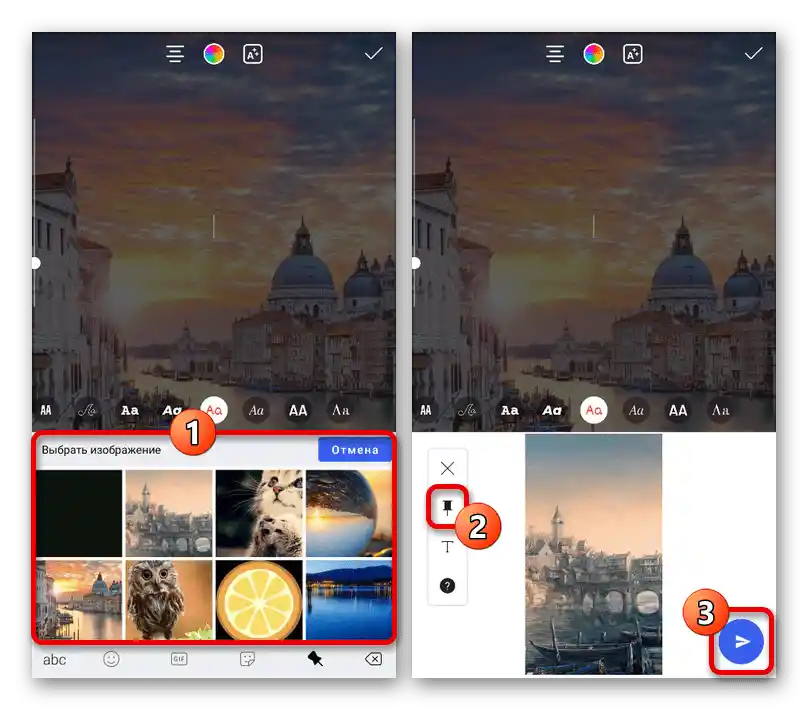
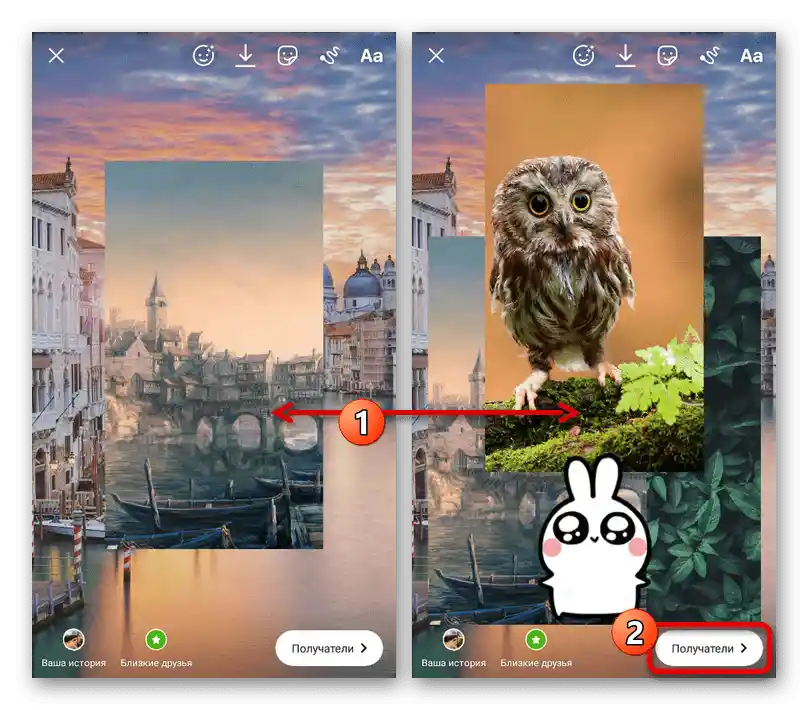
Nažalost, za preuzimanje su dostupne samo statične datoteke, ali istovremeno bez vidljivih ograničenja u broju. Za spremanje priča koristite uobičajeni gumb "Primatelji".
Opcija 2: Canva
- Pomoću foto uređivača Canva možete na različite načine obrađivati i spajati slike, uključujući korištenje predložaka posebno za Instagram. Da biste iskoristili funkciju preklapanja fotografija, potrebno je preuzeti aplikaciju.
![Proces autorizacije u aplikaciji Canva]()
- Čekajući završetak preuzimanja, na kartici "Početna" dodirnite ikonu "+", pregledajte otvoreni popis i odaberite "Priča na Instagramu". Po potrebi ovdje možete koristiti pretraživanje ako ne možete pronaći željenu opciju.
![Prijelaz na izradu nove priče za Instagram u aplikaciji Canva]()
Nakon prelaska na uređivač nove priče, uredite predložak dodirom na gumb "Datoteka". To se najviše odnosi na postavke projekta poput imena, kao i na razlučivost slike.
- Da biste dodali pozadinsku sliku, u donjem desnom kutu uređivača dodirnite gumb "+" i u skočnom prozoru odaberite "Galerija". Ovdje će biti prikazani svi multimedijski datoteke na uređaju koje podržava Canva, uključujući kameru.
- Prilagodite pozadinsku sliku prema potrebi koristeći alate aplikacije. Za dodavanje nove fotografije preko postojeće, ponovno otvorite izbornik "+", idite na karticu "Galerija" i dodirnite sličicu datoteke.
- Slika se može pomicati, skalirati i rotirati pomoću plave okvire. Pri tome, višestruko povećanje će uzrokovati skrivanje rubova slike izvan predloška.
![Uređivanje složenog prikaza u aplikaciji Canva]()
Vrlo korisna značajka aplikacije je ta da ovdje u potpunosti podržavaju PNG datoteke s prozirnom pozadinom. Tako se mogu dodavati unaprijed izrezani elementi ili naljepnice.
![Primjer dodavanja fotografije s prozirnom pozadinom u aplikaciji Canva]()
Pomoću alata na donjoj traci svaku odabranu fotografiju možete prilagoditi, na primjer, primjenom filtara ili efekata poput zrcaljenja. Posebnu pažnju zaslužuje kartica "Položaj", jer omogućuje upravljanje slojevima.
- Nakon što završite pripremu priče, na gornjoj traci pritisnite gumb za objavu i u prikazanom popisu odaberite "Priča na Instagramu". Ako niste koristili plaćene elemente u besplatnoj verziji softvera, spremanje će proći bez problema.
![Prijelaz na objavu priče na Instagramu u aplikaciji Canva]()
Kao rezultat toga, trebala bi se otvoriti aplikacija Instagram s automatski dodanom, upravo kreiranom pozadinom. Objavu možete izvršiti pomoću gumba "Primatelji", kao i u slučaju svake druge priče.
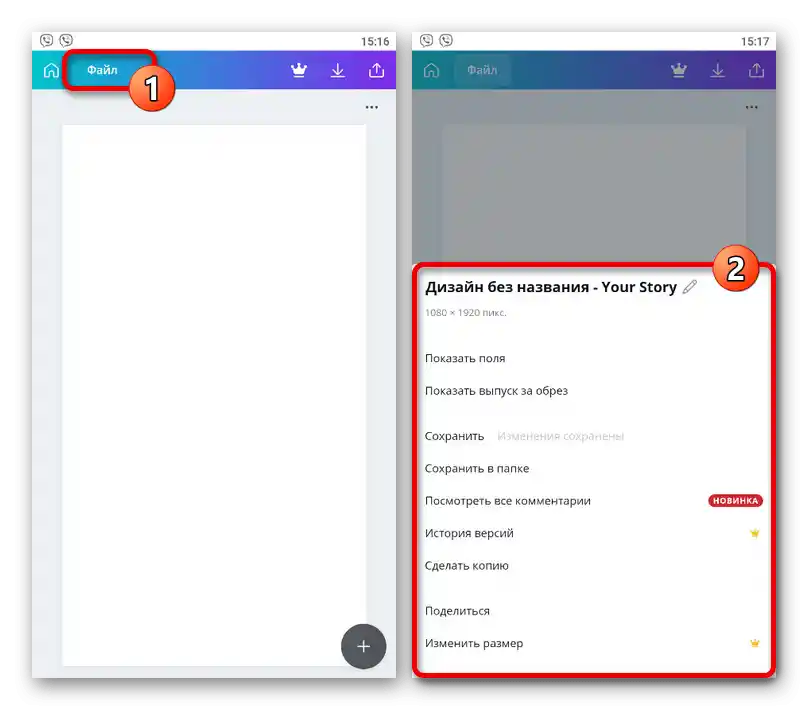
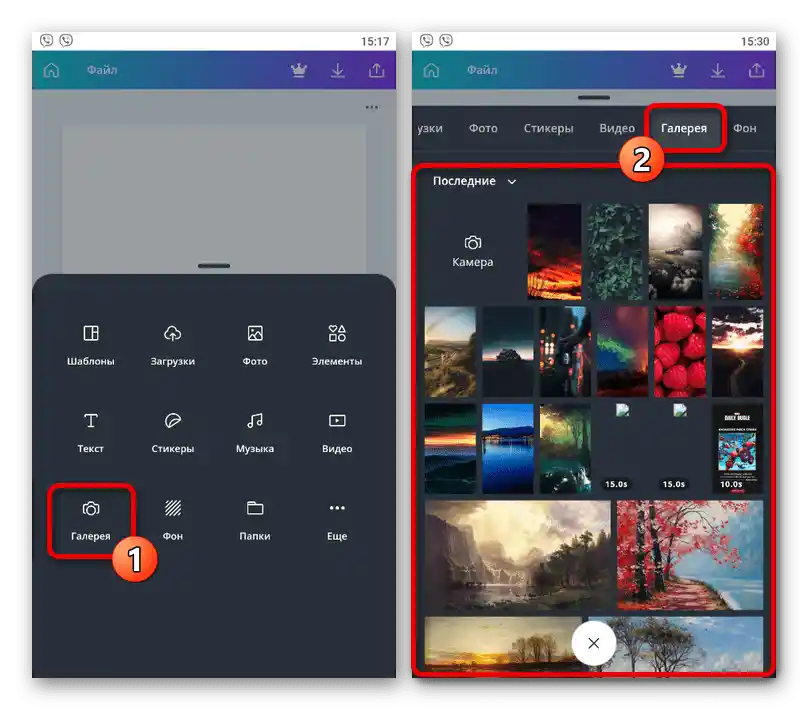
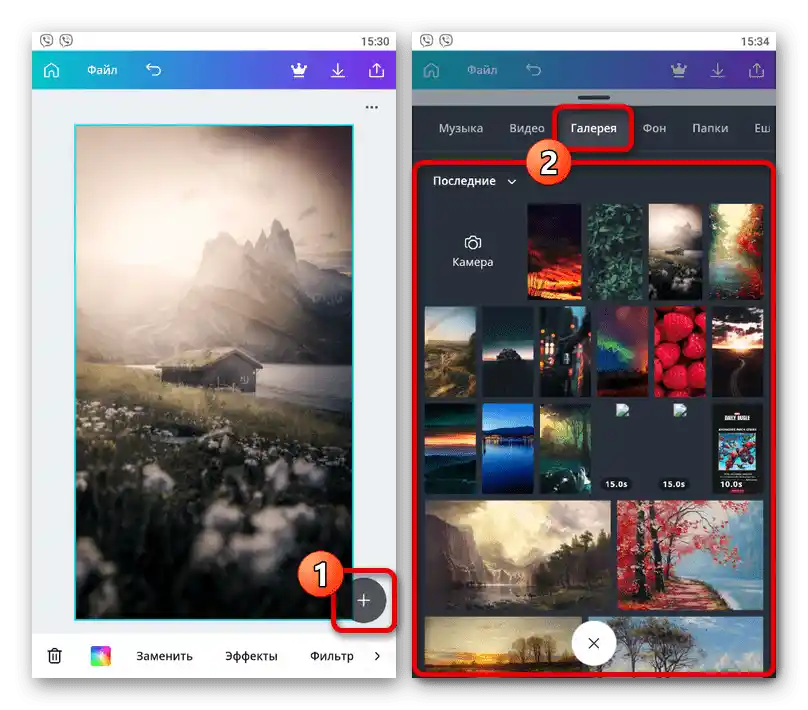
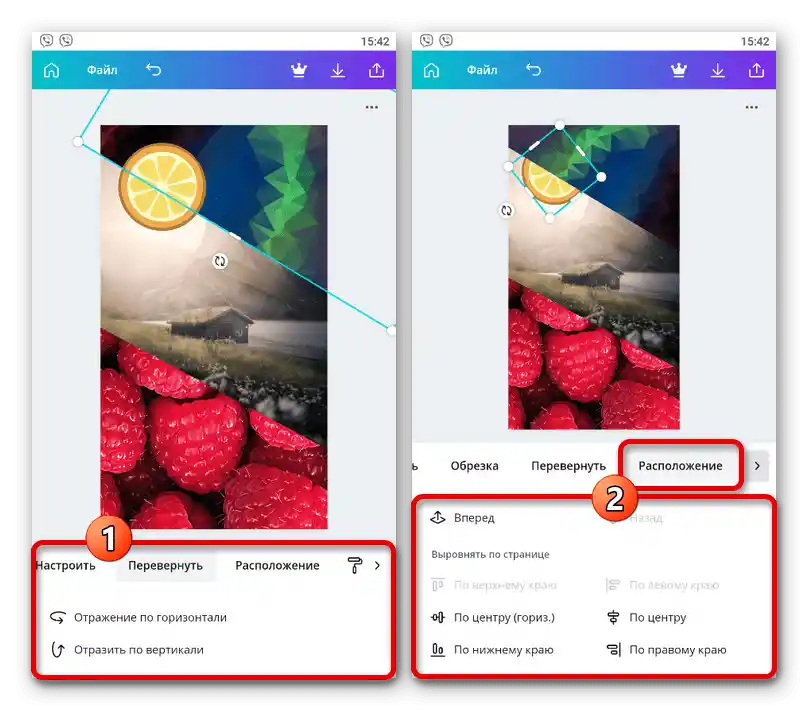
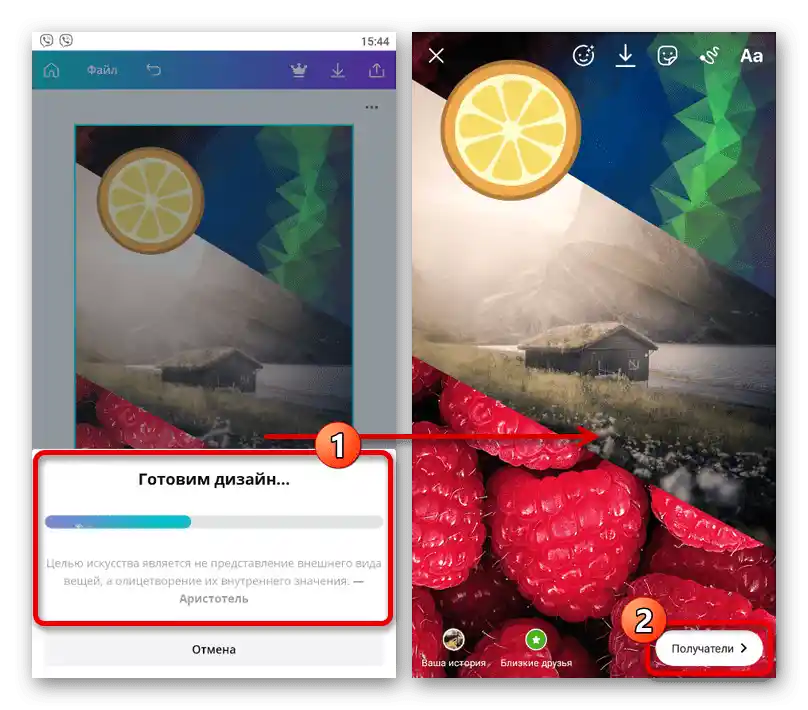
Imajte na umu da program nudi brojne plaćene mogućnosti.Zbog toga je potrebno ili kupiti plaćenu verziju, ili koristiti samo one alate i datoteke koje su označene potpisom "Besplatno".
Način 3: Izrada kolaža
Kao zasebna metoda, valja istaknuti mogućnost preklapanja fotografija jedna na drugu unutar kolaža, za čiju izradu se može koristiti službena aplikacija ili vanjski programi. Preporučujemo korištenje drugog varijante, jer mnogi uređivači nude ne samo biblioteku predložaka, već i podržavaju dodavanje slika preko postojećih.
Više informacija: Izrada kolaža u Instagram priči